Якщо додати відеокліпи, зображення та аудіофайли до проекту редагування відео, Clipchamp тимчасово зберігає копії цих файлів у кеші браузера або в тимчасовій папці на комп'ютері.
Якщо кеш очищено або ці тимчасові робочі файли видалено з іншої причини (наприклад, недостатньо місця в кеші або недостатньо пам'яті), Clipchamp може попросити вас знайти їх знову, коли ви знову відкриєте відео.
В особистій версії Clipchamp зверніть увагу, що ви можете уникнути пошуку файлів у майбутньому за допомогою функції резервного копіювання вмісту. Крім того, можна знизити ризик вилучення медіафайлів із кеша браузером, закривши інші вкладки та програми браузера на комп'ютері, щоб звільнити додатковий обсяг пам'яті.
Якщо ви використовуєте Clipchamp для робочих облікових записів, медіафайли автоматично завантажуються до папки "Активи " (у папці проекту Clipchamp у Службі OneDrive або SharePoint), і краще зберегти їх там на випадок, якщо вам буде запропоновано знайти їх. Якщо файли зберігаються в цій папці, Clipchamp може отримати їх автоматично. Якщо перемістити їх, вам може бути запропоновано знайти їх.
Крім того, можна зменшити розмір файлів відеофайлів, які ви редагуєте, стиснувши вихідні відео, а потім використовуючи менші версії файлів у Clipchamp. Менші файли займають менше місця в пам'яті та зменшують ймовірність того, що кеш браузера або тимчасова папка завелика.
Пошук файлів
1. Щоб відновити файли до відео, натисніть кнопку "Знайти актив " у вікні попереднього перегляду відео.
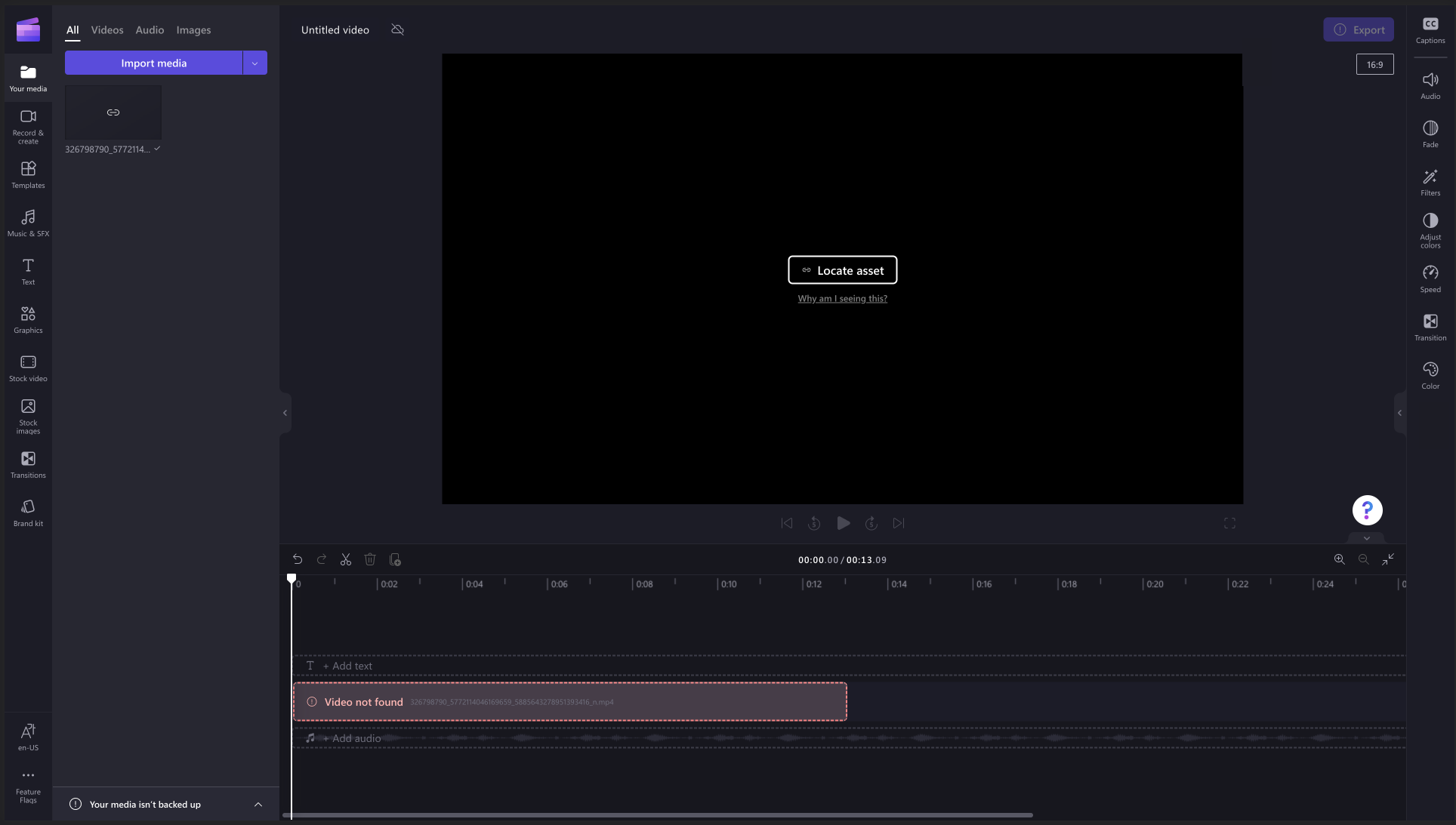
2. У вікні, що з'явиться, виберіть Знайти папку.
3. У вікні пошуку файлів знайдіть папку з вихідними файлами та натисніть кнопку Передати , щоб підключити їх до проекту знову.
4. Переконайтеся, що ви хочете передати файли.
5. Ви також можете знайти файли окремо, якщо ви не хочете передавати всю папку. Просто виберіть файл зі списку.
6. Потім знайдіть файл на комп'ютері та натисніть кнопку Передати.
7. Повторюйте цю процедуру, доки не буде розташовано всі файли. Розташовані файли буде автоматично додано до медіатеки, і вони відображатимуться на часовій шкалі, якщо вони були там раніше.
8. Коли всі ваші файли будуть розташовані, вікно закриється автоматично, і ви зможете редагувати відео знову. Якщо ви хочете повернутися до редактора без розміщення всіх файлів, виберіть return для редактора в нижній частині вікна.
ПРИМІТКА. Якщо у проекті використано біржові кадри та аудіофайли, не потрібно шукати ці біржові активи. Вони завжди доступні в Інтернеті.
Що робити, якщо не вдається знайти свої файли?
Clipchamp швидкий і приватний, тому що він не завантажує відео, зображення або музичні файли в онлайнове розташування для обробки за замовчуванням. У Clipchamp для особистих облікових записів ваші файли завжди залишаються на комп'ютері, якщо ви не вирішите створювати резервні копії файлів в Інтернеті за допомогою нашої функції резервного копіювання вмісту.
У робочій версії Clipchamp медіафайли зберігаються в папці "Активи " проекту у OneDrive або SharePoint і завантажуються на комп'ютер звідти, якщо локальний кеш браузера виселив локальні копії. Якщо ви видалили файли з папки "Активи ", вам потрібно буде знайти копії в іншому місці, інакше не можна продовжити редагування проекту.
Це означає, що ви повинні зберегти вихідні файли, і якщо ви втратили їх, ми не можемо отримати їх для вас. Якщо ви видалили їх, радимо отримати файли з вихідного джерела (наприклад, багато смартфонів зберігають резервні копії видалених відео протягом певної кількості днів).
Проблеми з пошуком файлів
Якщо ви додали непідтримуваний тип файлу, це іноді може спричинити проблеми під час пошуку файлів. Якщо це станеться, ми радимо перезавантажити сторінку або вийти з Clipchamp і знову ввійти, а потім спробувати знову відкрити проект.










